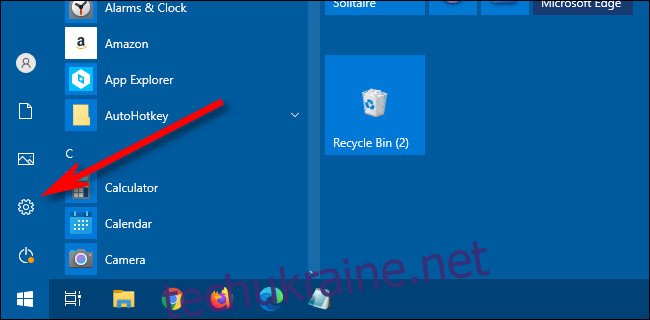Функція Focus Assist в Windows 10 — це зручний спосіб зберегти концентрацію під час роботи чи ігор. Починаючи з оновлення в жовтні 2020 року, Windows 10 тепер автоматично приховує певні сповіщення Focus Assist, які сповіщають вас, коли Focus Assist активовано або деактивовано. Якщо ви хочете повернути їх, це легко змінити в налаштуваннях. Ось як.
Спочатку запустіть «Налаштування». Найшвидший спосіб зробити це – відкрити меню «Пуск» і натиснути значок шестірні.
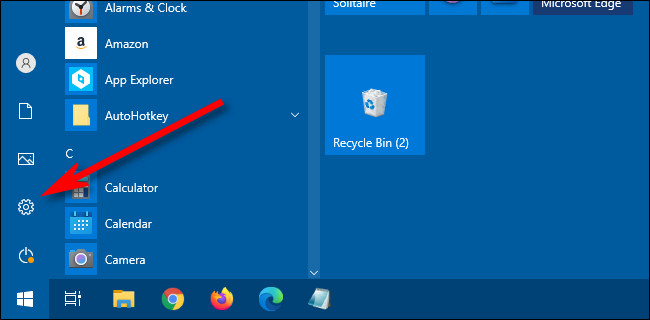
У «Налаштуваннях» натисніть «Система».
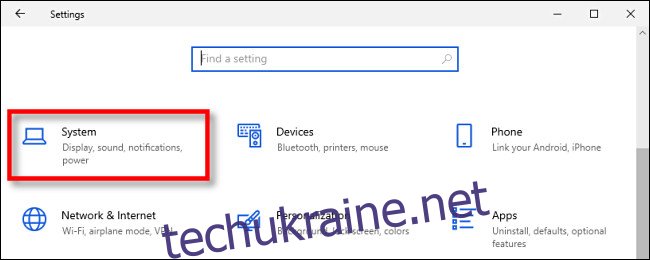
Далі натисніть «Допомога фокусування» на бічній панелі.
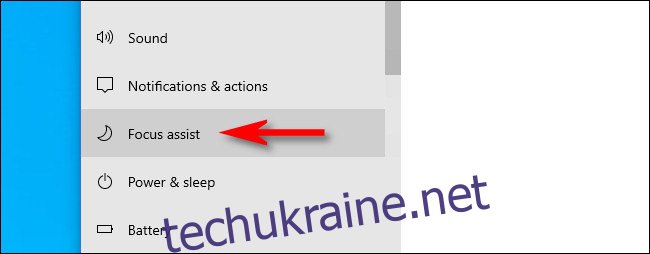
У налаштуваннях «Focus aAssist» прокрутіть униз, доки не побачите розділ «Автоматичні правила». Ви побачите чотири підрозділи: «У цей час», «Коли я дублюю свій дисплей», «Коли я граю в гру» та «Коли я використовую програму в повноекранному режимі. ”
Наразі увімкніть усі чотири автоматичні правила за допомогою перемикачів поруч із ними. Навіть якщо ви не збираєтеся використовувати їх пізніше, це дозволить вам налаштувати їх далі на наступних кроках.
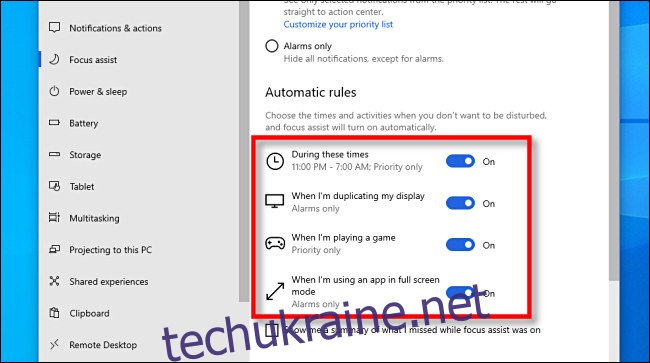
Далі нам потрібно буде відвідати деякі приховані підрозділи сторінки допомоги фокусу. Спершу натисніть на слова «У цей час». Це не схоже на кнопку, але ви можете натиснути її.
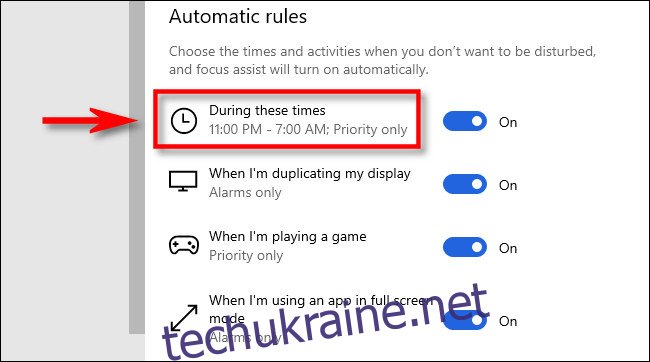
З’явиться нова підсторінка налаштувань. На цій сторінці подивіться вниз і встановіть прапорець «Показувати сповіщення в центрі дій, коли допоміжний фокус увімкнено автоматично».
(Якщо ви не бачите прапорця, це означає, що правило вимкнено. Переведіть перемикач правила в положення «Увімкнено», і з’явиться прапорець.)
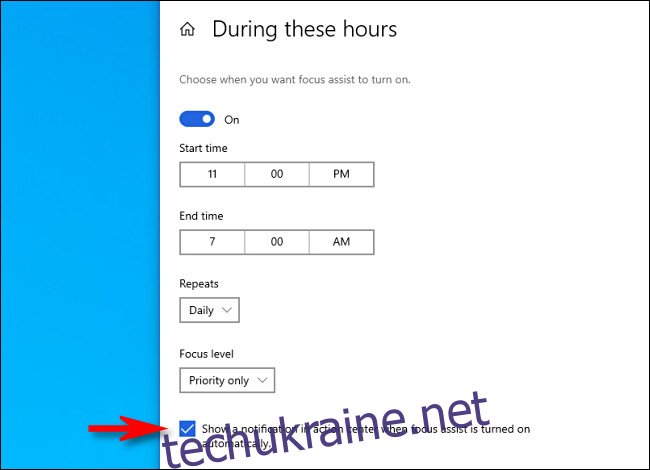
Після цього повторіть ті самі кроки з іншими трьома автоматичними правилами: «Коли я дублюю свій дисплей», «Коли я граю в гру» та «Коли я використовую програму в повноекранному режимі». Клацніть кожен по одному, і коли з’явиться новий екран налаштувань, поставте прапорець «Показувати сповіщення в центрі дій, коли допоміжний фокус увімкнено автоматично» на кожній сторінці.

Після встановлення всіх чотирьох прапорців у чотирьох підрозділах поверніться на головну сторінку налаштувань Focus Assist. За допомогою перемикачів біля кожного правила вимкніть будь-які автоматичні правила, які ви не плануєте використовувати.
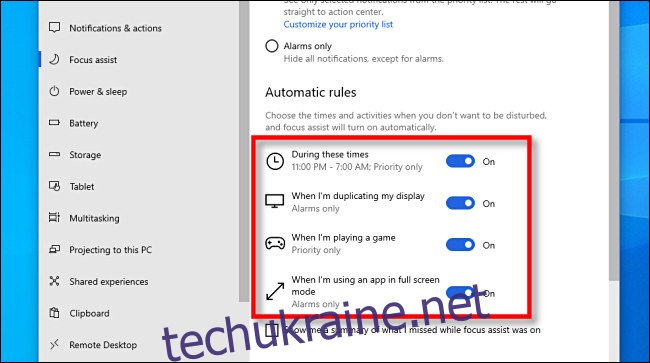
Нарешті, подивіться внизу головної сторінки налаштувань Focus Aasist, трохи нижче розділу «Автоматичні правила». Поставте прапорець у полі біля «Показати мені підсумок того, що я пропустив, коли ввімкнено допоміжний фокус».

Після цього вийдіть з «Налаштування». Наступного разу, коли Focus Assist запуститься одним із ваших правил автоматизації, ви отримаєте сповіщення про це — як у старі добрі часи. І як тільки ви закінчите це завдання і Focus Assist вимкнеться, ви отримаєте ще одне сповіщення, яке підсумовує всі сповіщення, які ви пропустили під час фокусування. Бути зосередженим!